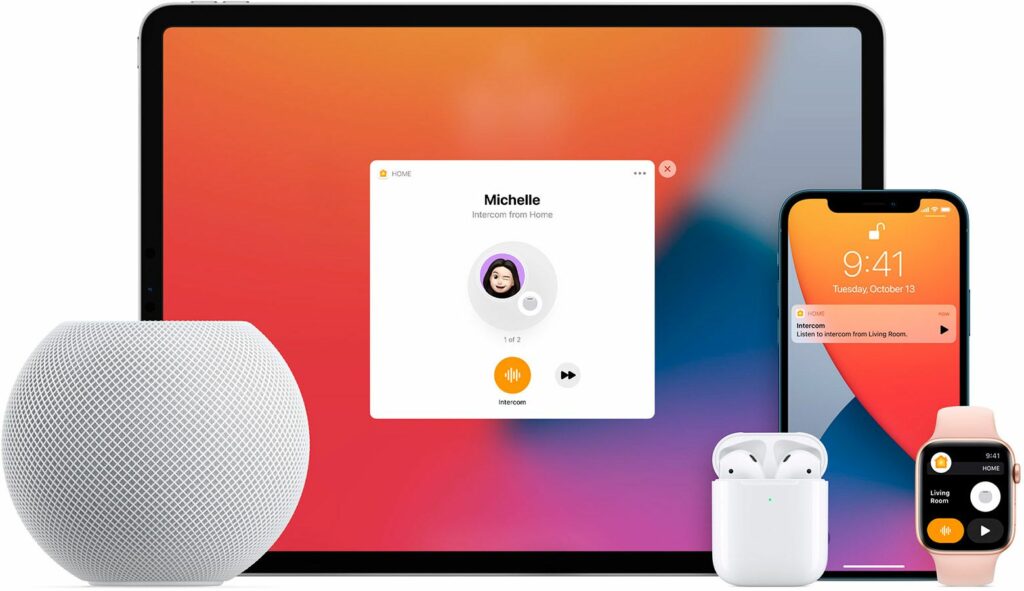
Apple má funkci Intercom, která funguje na HomePod, HomePod mini, iPhone a mnoha dalších zařízeních Apple, která se vám mohou hodit. Umožňuje vám komunikovat s ostatními lidmi ve vašem domě, a to i v konkrétních oblastech vašeho domova, aniž byste na ně museli volat, posílat zprávy nebo křičet. Zde je to, co potřebujete o Interkomu vědět. Než začnete postupovat podle pokynů v tomto článku, ujistěte se, že jsou vaše zařízení HomePod, HomePod mini a další zařízení Apple plně aktualizována a spusťte nejnovější verzi jejich operačních systémů.
Co je Apple Intercom?
Apple Intercom je funkce aplikací Apple Home, která vám umožňuje komunikovat s ostatními lidmi ve vaší domácnosti pomocí zařízení Apple jako interkomu. Můžete jej dokonce použít s Apple CarPlay. Když jsou dvě nebo více zařízení připojena prostřednictvím aplikace Apple Home, můžete jedno z těchto zařízení použít k provedení oznámení na druhém. Pokud máte v aplikaci Home nastaveno více zařízení v různých místnostech, můžete se rozhodnout nechat si je vytvořit pouze v jedné místnosti nebo ve více místnostech.
Nyní povolím interkom v domácí aplikaci?
Aby mohla aplikace Intercom povolit, musí vaše zařízení splňovat tři kvalifikace:
- Aplikace Apple Home nainstalovaná na vašem iPhone, iPad nebo iPod Touch. Aplikaci Home si můžete zdarma stáhnout z App Store.
- Všechna vaše zařízení Apple byla aktualizována na nejnovější verzi svého operačního systému (ať už iOS, iPadOS, watchOS nebo software HomePod).
- Připojte připojený inteligentní reproduktor Apple HomePod nebo HomePod mini k vaší aplikaci Apple Home.
Jak používáte Apple Intercom?
Jakmile si budete jisti, že je váš interkom povolen, jeho použití je snadné, protože se spoléhá na vašeho starého přítele Siriho. Chcete-li vytvořit a odeslat oznámení, jednoduše řekněte: „Hej, Siri, interkom…“ a poté vyslovte zprávu, kterou chcete sdílet. Například: „Hele Siri, intercom dinner is ready, wash up and come eat.“ Siri na všech zařízeních ve vašem domě oznámí: „Večeře je připravena. Umyjte se a pojďte se najíst.“ Pokud neurčíte místnost, vaše oznámení se dostane na všechna připojená zařízení v domácnosti. Pokud chcete interkomovat v konkrétní místnosti, řekněte po vyslovení „interkomu“ název této místnosti. Například: „Hele Siri, intercom the kitchen, could you grab me a soda while you’re inside?“ Siri bude vaši zprávu opakovat, ale pouze v kuchyni (nebo v jakékoli jiné místnosti, kterou určíte). Pokud chcete odeslat interkomovou zprávu z aplikace Home, klepněte na ikonu vlnové délky v pravém horním rohu, poté vyslovte zprávu a klepněte na Hotovo.

Funguje interkom bez HomePodu?
Funkce Apple Intercom bude fungovat bez Apple HomePod, ale má to háček. Abyste mohli nastavit domácí síť, musíte mít doma nainstalovaný HomePod a bez něj nebudete moci používat funkci interkomu. Zatímco tedy Intercom bude technicky fungovat bez HomePodu (můžete jej například použít ze svého Apple CarPlay, než se vrátíte domů k provedení oznámení), k jeho nastavení musíte mít HomePod. FAQ
-
Jak mohu použít interkom na Apple Watch?
Ujistěte se, že je na vašem zařízení povoleno Siri, abyste mohli dělat oznámení interkomu. Chcete-li zajistit, že budete dostávat oznámení také od ostatních ve vaší domácnosti, v aplikaci Domů vyberte ikonu Domů a poté vyberte Domácí nastavení > Interkom spravovat oznámení na Apple Watch a rozhodovat, kdy je obdržíte.